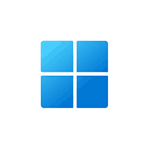 Ранее для подключения по RDP к компьютерам Windows с устройств на других платформах использовалось приложение «Удаленный рабочий стол Майкрософт» (Microsoft Remote Desktop), однако с недавних пор его поддержка прекратилась и теперь основное приложение для этих целей — Windows App.
Ранее для подключения по RDP к компьютерам Windows с устройств на других платформах использовалось приложение «Удаленный рабочий стол Майкрософт» (Microsoft Remote Desktop), однако с недавних пор его поддержка прекратилась и теперь основное приложение для этих целей — Windows App.
В этой инструкции об особенностях нового официального приложения для RDP и о выполнении подключения с его использованием.
Особенности функций приложения для различных платформ
Если ранее официальное приложение «Удаленный рабочий стол Майкрософт» позволяло выполнить обычное подключение к компьютеру по RDP с любой поддерживаемой платформы, например, Windows, Android, macOS, теперь в этой части появились изменения.
- Приложение Windows App для Windows 11/10 не предназначено для подключения к вашим собственным компьютерам. Только к учетным записям организации или учебного заведения, Windows 365, Microsoft Dev Box. То есть подключение выполняется по URL или учётной записи к соответствующим сервисам, а не по имени компьютера или его IP.
- То же приложение на других платформах: Android, macOS, iOS, iPadOS может то же, что описано в предыдущем пункте, но, дополнительно, позволяет выполнять и подключения по протоколу RDP.
Эти особенности могут вызывать вопросы у пользователей, которые решили подключиться по RDP к одному из своих компьютеров с другого компьютера с Windows в этом приложении.
Для них в этой части ничего не меняется (за исключением отсутствия старого приложения в Microsoft Store) — можно нажать клавиши Win+R на клавиатуре, ввести mstsc.exe и нажать Enter, после чего выполнить подключение к удаленному рабочему столу:
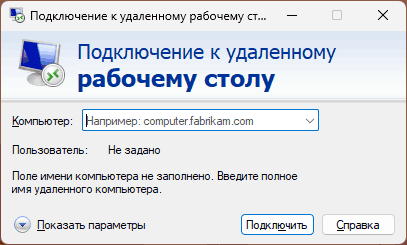
Подключение к удаленному компьютеру в Windows App
Как было отмечено выше, подключение к собственным удаленным компьютерам не в инфраструктуре Microsoft Azure, Windows 365, рабочей или учебной учетной записи возможно только в Windows App на платформах, отличающихся от Windows.
Само приложение доступно в официальных магазинах, например, Apple App Store или Google Play.
Пример для подключения с Android:
- При первом запуске приложения вам будет предложено войти в учетную запись, добавить рабочую область или выполнить подключение компьютера. Нас интересует последний пункт.
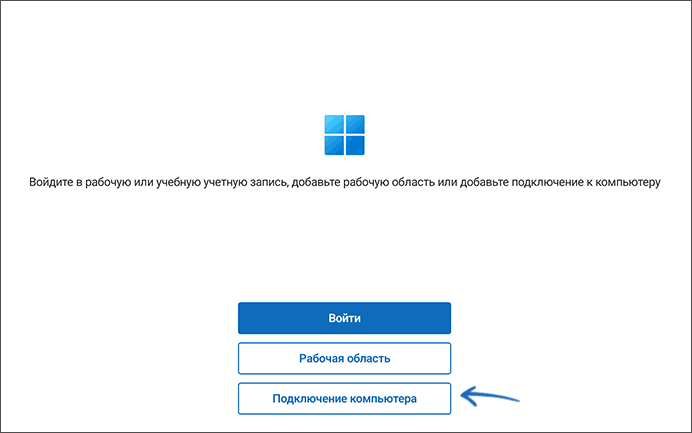
- При добавлении компьютера потребуется указать его имя в сети или IP-адрес, при необходимости задать «понятное имя» (будет отображаться в списке компьютеров) и задать настройки вывода звука и другие параметры. Сама возможность подключения должна быть включена на другом компьютере. Подробно об этом в статье: Удаленный рабочий стол Windows 11 (подойдёт и для Windows 10).
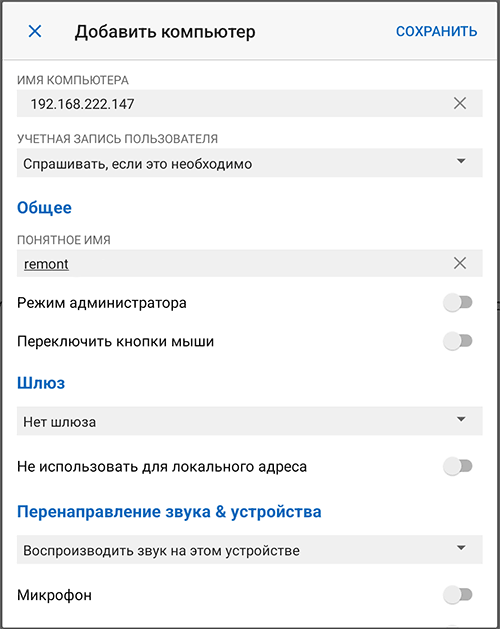
- Компьютер будет добавлен в список доступных к подключению, достаточно нажать по нему, чтобы запустить сеанс.
- Выполнив вход в учётную запись удаленного компьютера, для которой разрешены подключения по RDP (при первом подключении вам будет предложено сохранить учетные данные, чтобы не вводить их повторно) вы получите доступ к удаленному рабочему столу с функциями, которые были настроены в приложении.
- В самом приложении Windows App также присутствуют общие настройки подключения, учетных данных, шлюзов и другие. Достаточно скромные:
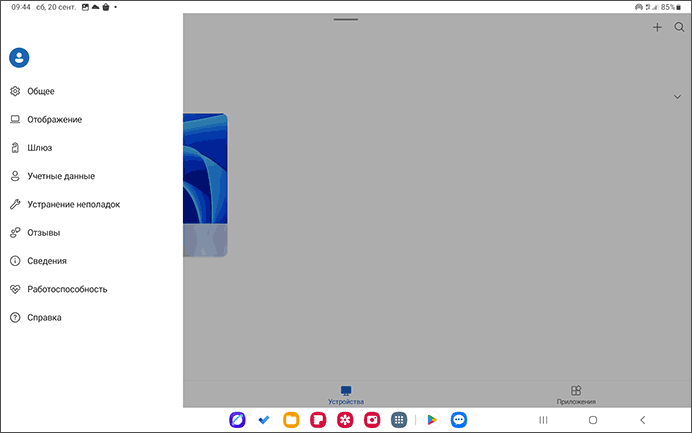
Аналогичным образом работает Windows App и на других операционных системах, например, macOS:
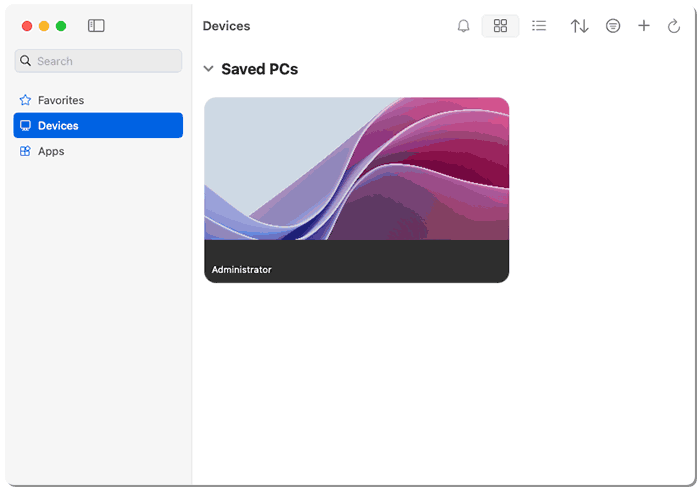
По сути, серьёзных изменения в части RDP-подключений новое приложение по сравнению с приложением Microsoft Remote Desktop не претерпело. Главное отличие, как и было отмечено — отсутствие этой функциональности в версии для Windows, причины чего не совсем ясны. Возможно, в будущем ситуация изменится.